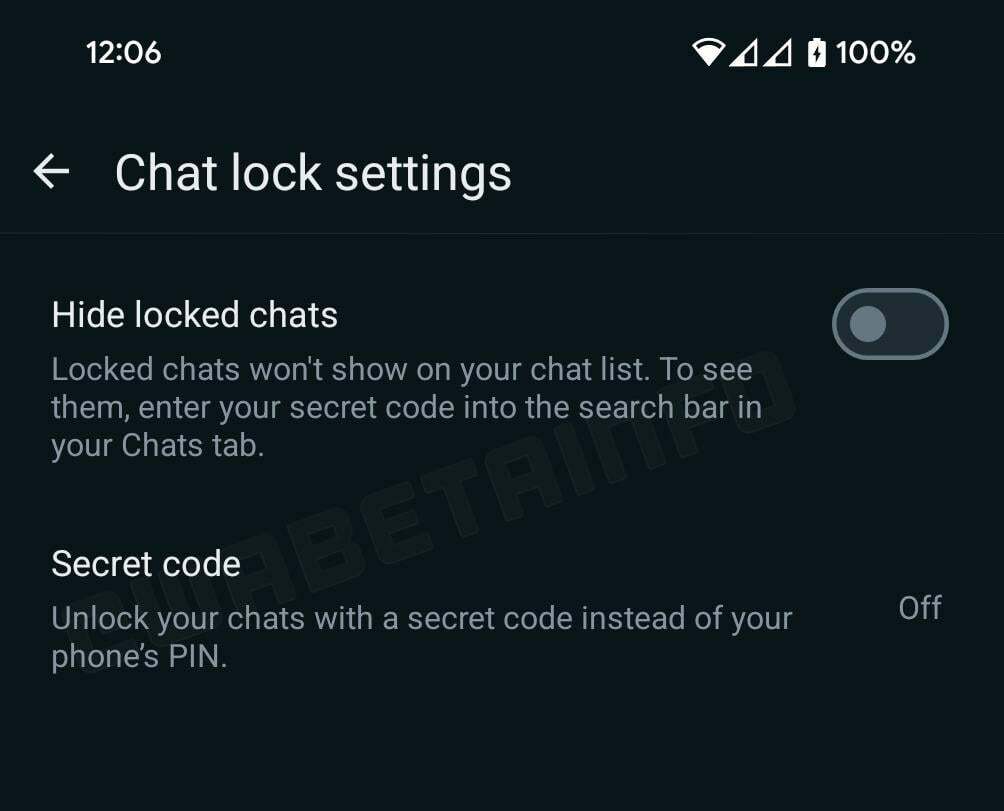ตรวจสอบสิทธิ์ของคุณเพื่อแก้ไขชื่อผู้ติดต่อใน WhatsApp
- ตรวจสอบสิทธิ์ในการติดต่อหาก WhatsApp ไม่แสดงชื่อผู้ติดต่อ
- บางครั้งคุณจำเป็นต้องทำการรีเซ็ตแอปทั้งหมดเพื่อแก้ไขปัญหานี้

เอ็กซ์ติดตั้งโดยคลิกที่ไฟล์ดาวน์โหลด
- ดาวน์โหลด Fortect และติดตั้ง บนพีซีของคุณ
- เริ่มกระบวนการสแกนของเครื่องมือ เพื่อค้นหาไฟล์ที่เสียหายซึ่งเป็นสาเหตุของปัญหาของคุณ
- คลิกขวาที่ เริ่มการซ่อมแซม เพื่อให้เครื่องมือสามารถเริ่มแก้ไขอัลกอริทึมได้
- ดาวน์โหลด Fortect แล้วโดย 0 ผู้อ่านในเดือนนี้
WhatsApp มีผู้ใช้หลายล้านคน แต่แม้แต่แพลตฟอร์มขนาดใหญ่ก็อาจมีปัญหาได้ หลายคนรายงานว่า WhatsApp ไม่แสดงชื่อผู้ติดต่อ
หากปัญหานี้ปรากฏขึ้น คุณจะไม่สามารถค้นหาผู้ติดต่อได้อย่างรวดเร็ว ทำให้การสื่อสารของคุณยากเกินความจำเป็น
เป็นมูลค่าการกล่าวขวัญว่า WhatsApp พร้อมใช้งานบน Windows 11และเรามีคำแนะนำที่ดีเกี่ยวกับวิธีดาวน์โหลดและใช้งาน
ในคู่มือวันนี้ เราจะแก้ไขปัญหานี้และแสดงวิธีแก้ไขอย่างถูกต้อง ดังนั้นมาเริ่มกันเลย
- WhatsApp ไม่ได้รับอนุญาตให้เข้าถึงผู้ติดต่อของคุณ
- หมายเลขโทรศัพท์ไม่อยู่ในรูปแบบที่ถูกต้อง
- บกพร่องชั่วคราวกับผู้ติดต่อบางราย
ก่อนที่เราจะเริ่มแก้ไขปัญหานี้ มีการตรวจสอบและวิธีแก้ไขด่วนสองสามข้อที่ต้องทำ:
- ติดตั้ง Google Contact sync หากคุณใช้ ROM แบบกำหนดเองบนโทรศัพท์ของคุณ
- ตรวจสอบให้แน่ใจว่า WhatsApp ได้รับอนุญาตให้เข้าถึงผู้ติดต่อของคุณ
- ตรวจสอบว่าหมายเลขโทรศัพท์อยู่ในรูปแบบที่ถูกต้องหรือไม่ การมีรหัสประเทศซ้ำซ้อนในหมายเลขโทรศัพท์อาจทำให้เกิดปัญหานี้ได้
- เปลี่ยนชื่อผู้ติดต่อที่ได้รับผลกระทบในแอปผู้ติดต่อ
โซลูชันนี้กำหนดให้คุณต้องลบผู้ติดต่อ ตรวจสอบให้แน่ใจว่าคุณได้เขียนข้อมูลติดต่อก่อนดำเนินการต่อ
- เปิด แอพผู้ติดต่อ.
- เลือกผู้ติดต่อทั้งหมดที่ได้รับผลกระทบ
- ตอนนี้แตะ ลบ.

- หลังจากนั้น ไปที่ WhatsApp และเพิ่มผู้ติดต่ออีกครั้ง
โปรดจำไว้ว่าวิธีนี้ใช้ได้ผลหากคุณมีผู้ติดต่อหลายรายที่ได้รับผลกระทบจากปัญหานี้
2. ล้างข้อมูล WhatsApp
- เปิดหน้าข้อมูลแอพ WhatsApp
- เลือก ข้อมูลชัดเจน.

- ยืนยันการเลือกของคุณ
- บังคับปิด WhatsApp แล้วเริ่มใหม่อีกครั้ง
หลังจากนั้นให้ตรวจสอบว่า Whatsapp ยังไม่แสดงชื่อผู้ติดต่อหรือไม่
- แอป Facebook Error ไม่ได้ใช้งาน: ความหมาย & วิธีแก้ไข
- เนื้อหาที่ไม่มีในเธรด: ต่อไปนี้เป็นวิธีแก้ไขปัญหานี้
- ChatGPT ล้มเหลวในการรับสถานะบริการ? นี่คือสิ่งที่คุณสามารถทำได้
- ข้อผิดพลาดของ Facebook ในการตรวจสอบโทเค็นการเข้าถึง: วิธีแก้ไข
- เกินขีด จำกัด อัตรา Twitter: มันหมายถึงอะไร & วิธีแก้ไข
3. ปรับสิทธิ์ WhatsApp
- ปิด WhatsApp อย่างสมบูรณ์
- เปิด การตั้งค่า และไปที่ แอพ.

- ค้นหา วอทส์แอพพ์ ในรายการ.
- ต่อไปไปที่ สิทธิ์.

- เลือก ติดต่อ

- เลือก ไม่อนุญาต.

- เริ่ม WhatsApp อีกครั้งแล้วปิด
- ทำซ้ำขั้นตอนเดิมและอนุญาตให้ Whatsapp เข้าถึงผู้ติดต่อ
หลังจากทำเช่นนั้นแล้ว ปัญหาควรจะหมดไป หากคุณมีปัญหาเพิ่มเติม เรามีคำแนะนำที่ดีเกี่ยวกับ ปัญหา WhatsApp ที่คุณอาจต้องการตรวจสอบ
นี่เป็นเพียงวิธีแก้ปัญหาสองสามข้อที่สามารถช่วยคุณในกรณีที่ WhatsApp ไม่แสดงชื่อผู้ติดต่อ ดังนั้นอย่าลืมลองใช้ดู
คุณพบวิธีแก้ปัญหาอื่นหรือไม่? ถ้าเป็นเช่นนั้นแบ่งปันกับเราในความคิดเห็นด้านล่าง
ยังคงประสบปัญหา?
ผู้สนับสนุน
หากคำแนะนำข้างต้นไม่สามารถแก้ปัญหาของคุณได้ คอมพิวเตอร์ของคุณอาจประสบปัญหา Windows ที่รุนแรงขึ้น เราขอแนะนำให้เลือกโซลูชันแบบครบวงจรเช่น ฟอร์เทค เพื่อแก้ไขปัญหาได้อย่างมีประสิทธิภาพ หลังการติดตั้ง เพียงคลิกที่ ดู&แก้ไข ปุ่มแล้วกด เริ่มการซ่อมแซม